Ngay cả sau nhiều năm sử dụng Android, tôi vẫn liên tục khám phá ra những tính năng ẩn mà đôi khi phải thốt lên “Tại sao mình không biết điều này sớm hơn?”. Từ các tùy chọn nhà phát triển cho đến những cài đặt bị bỏ qua, những thủ thuật Android nhỏ nhưng cực kỳ tiện dụng này đã giúp tối ưu hóa đáng kể trải nghiệm công nghệ hàng ngày của tôi. Trong bài viết này, diemhencongnghe.com sẽ chia sẻ 8 tính năng ẩn của Android mà bạn có thể chưa biết, giúp bạn khai thác tối đa sức mạnh chiếc điện thoại thông minh của mình.
8 Tính Năng Android Bạn Chắc Chắn Sẽ Yêu Thích
Hệ điều hành Android luôn ẩn chứa nhiều bất ngờ. Dưới đây là những tính năng độc đáo mà bạn nên biết để sử dụng điện thoại hiệu quả hơn.
1. Xem Lại Lịch Sử Thông Báo Đã Bỏ Lỡ
Thật dễ dàng để vô tình bỏ qua một thông báo quan trọng trong khi dọn dẹp màn hình, và điều này xảy ra với tất cả chúng ta. May mắn thay, Android có một tính năng lịch sử thông báo tiện lợi cho phép bạn xem lại tất cả các thông báo đã bị loại bỏ gần đây, nhưng bạn cần bật nó trước.
Trên điện thoại Samsung Galaxy (One UI 6), hãy vào Cài đặt > Thông báo > Cài đặt nâng cao > Lịch sử thông báo và bật tính năng này. Đáng tiếc, Samsung không cung cấp một lối tắt nhanh, vì vậy bạn sẽ cần mở Cài đặt mỗi khi muốn truy cập Lịch sử thông báo.
Nếu bạn cần một lối tắt, hãy cài đặt mô-đun NotiStar trong ứng dụng Good Lock. Sau đó, trong cài đặt NotiStar, chạm vào Activate NotiStar để thêm nút lịch sử thông báo vào màn hình khóa của bạn.
Các thương hiệu Android khác làm cho việc này dễ dàng hơn. Ví dụ, trên Google Pixel, bạn chỉ cần vuốt bảng thông báo xuống và chạm vào Không có thông báo để mở Lịch sử thông báo.
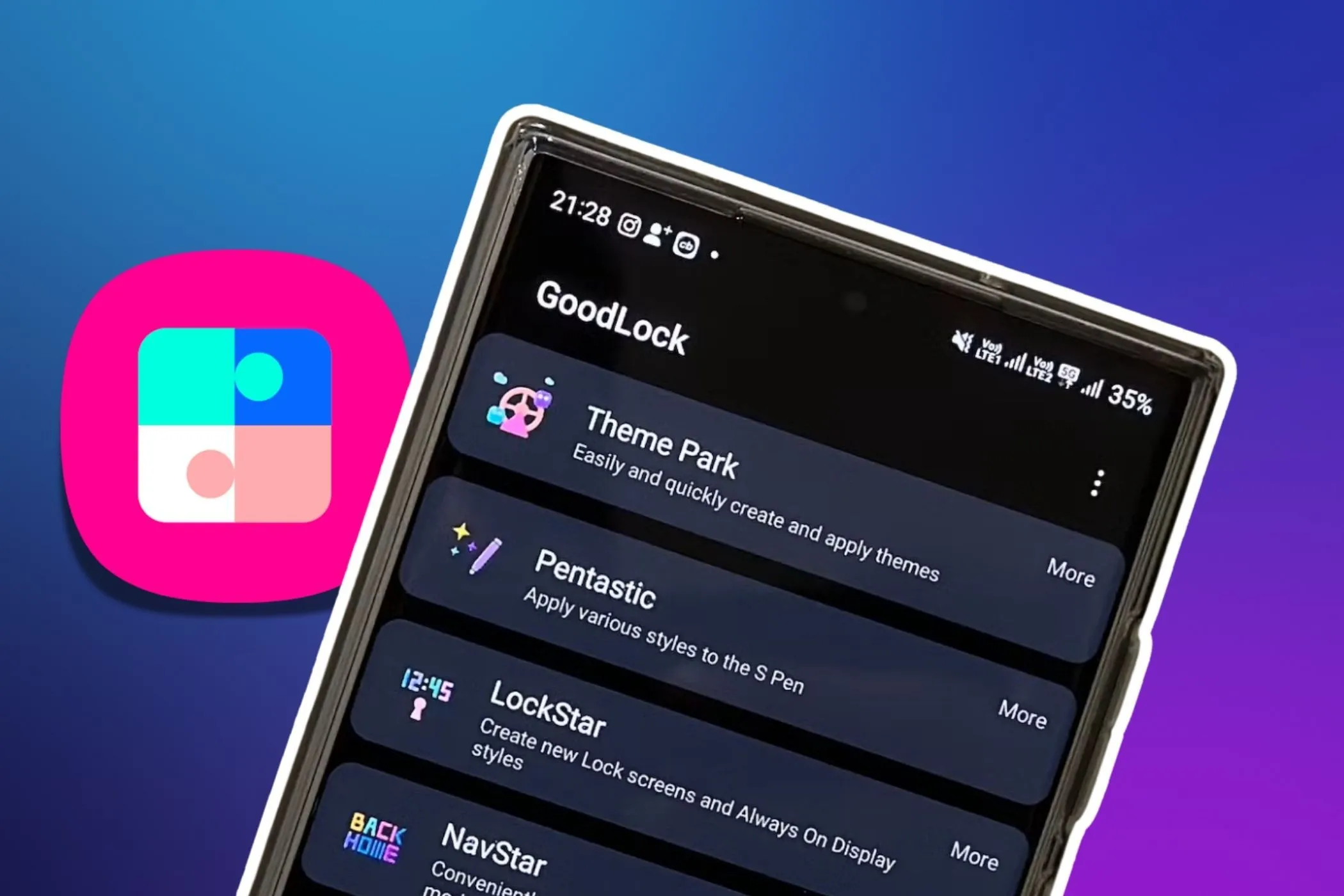 Điện thoại Samsung hiển thị ứng dụng Good Lock và biểu tượng NotiStar giúp quản lý lịch sử thông báo
Điện thoại Samsung hiển thị ứng dụng Good Lock và biểu tượng NotiStar giúp quản lý lịch sử thông báo
2. Giữ Điện Thoại Mở Khóa Với Tính Năng Mở Khóa Mở Rộng (Extended Unlock)
Khi ở nhà, tôi thường giữ điện thoại mở khóa để cả tôi và người thân có thể sử dụng thiết bị mà không cần mở khóa liên tục. Tuy nhiên, tôi chỉ muốn điều này xảy ra ở nhà, không phải ở mọi nơi khác. Tính năng Mở khóa mở rộng (hay còn gọi là Smart Lock trên một số phiên bản Android) cho phép bạn giữ thiết bị mở khóa khi điện thoại phát hiện đang ở một địa điểm tin cậy, đang ở trên người bạn (ví dụ: trong túi), hoặc được kết nối với một thiết bị tin cậy như đồng hồ thông minh.
Để bật tính năng này trên Samsung Galaxy:
- Mở Cài đặt > Màn hình khóa và AOD > Mở khóa mở rộng và nhập Mã PIN của bạn.
- Chọn loại mở khóa bạn muốn sử dụng. Chọn Địa điểm tin cậy và sau đó bật công tắc cho Sử dụng địa điểm tin cậy cho Mở khóa mở rộng.
- Tiếp theo, chạm vào Địa điểm tin cậy, xác minh Mã PIN của bạn, và chạm vào Thêm địa điểm tin cậy.
- Nhập địa chỉ hoặc chọn một địa chỉ hiện có đã lưu trong Tài khoản Google của bạn. Cuối cùng, chạm vào Thêm.
Sau khi thiết lập, điện thoại của bạn sẽ duy trì trạng thái mở khóa lên đến 4 giờ hoặc cho đến khi bạn rời khỏi địa điểm đó. Mặc dù tính năng này hoạt động tốt, tôi muốn sử dụng Wi-Fi nhà mình như một thiết bị tin cậy để tăng cường bảo mật. Vì Android không cung cấp trực tiếp tùy chọn này, tôi đã thiết lập một Bixby Routine để bật Mở khóa mở rộng chỉ khi kết nối với Wi-Fi nhà tôi. Để làm điều này, hãy sử dụng Chế độ và Quy trình (Modes and Routines) > Nếu > Wi-Fi được kết nối > Thì > Mở khóa mở rộng.
3. Tạo Phím Tắt Văn Bản Để Gõ Nhanh Hơn
Tôi thường xuyên gõ đi gõ lại những cụm từ giống nhau và luôn tin dùng aText để mở rộng văn bản trên máy tính của mình. Rất may, tôi không cần một ứng dụng bên thứ ba trên Android – cả bàn phím Google và Samsung đều cho phép tôi tạo phím tắt văn bản cho các cụm từ thường dùng.
Trên điện thoại Samsung:
- Mở Cài đặt > Quản lý chung > Bàn phím Samsung.
- Chạm vào Phím tắt văn bản, sau đó chạm vào biểu tượng +.
- Nhập từ viết tắt và cụm từ đầy đủ, sau đó chạm Thêm để lưu.
Tôi đã thiết lập các phím tắt cho địa chỉ nhà và nơi làm việc, chi tiết ngân hàng, mẫu hóa đơn, và các phản hồi email thường dùng. Tính năng này giúp tiết kiệm rất nhiều thời gian gõ phím.
4. Di Chuyển Con Trỏ Dễ Dàng Bằng Phím Cách
Một trong những tính năng lâu đời nhưng ít người biết đến của Android là khả năng di chuyển con trỏ bằng cách trượt phím cách. Chắc chắn, bạn có thể kéo con trỏ bằng cách chạm và giữ nó trên màn hình; tuy nhiên, điều này thường che khuất tầm nhìn và việc di chuyển nó đến một vị trí chính xác không phải là cách lý tưởng.
Thay vào đó, hãy nhấn và giữ phím cách và trượt ngón tay theo hướng bạn muốn di chuyển con trỏ. Thao tác này rất chính xác và hoạt động hoàn hảo mọi lúc. Đây là một mẹo nhỏ nhưng vô cùng hữu ích khi bạn cần chỉnh sửa văn bản.
5. Chia Sẻ Wi-Fi Bằng Mã QR Tiện Lợi
Tôi thường xuyên sử dụng mã QR để thanh toán, xem thực đơn nhà hàng, hoặc gửi đánh giá. Nhưng chúng cũng là một cách tuyệt vời để chia sẻ Wi-Fi mà không cần tiết lộ mật khẩu. Điều này đặc biệt hữu ích nếu bộ định tuyến của bạn không hỗ trợ mạng khách.
Để chia sẻ Wi-Fi của bạn bằng mã QR:
- Mở Cài đặt > Kết nối > Wi-Fi.
- Chạm vào biểu tượng Cài đặt bên cạnh mạng Wi-Fi của bạn.
- Chọn tùy chọn Mã QR ở phía dưới bên trái và nhập Mã PIN của bạn để xác thực.
Giờ đây, khách của bạn có thể quét mã QR và chạm vào Kết nối để tham gia mạng Wi-Fi của bạn một cách nhanh chóng và an toàn.
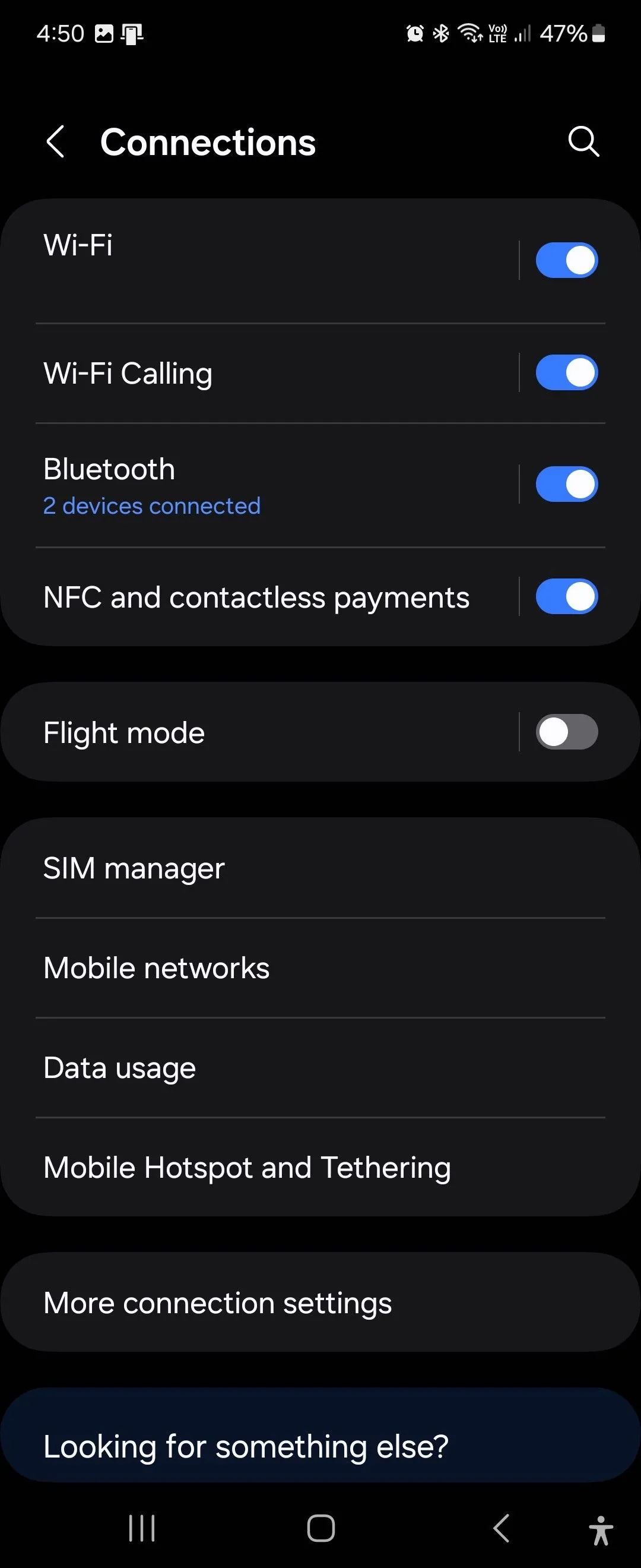 Màn hình cài đặt Kết nối trên One UI 6.12 hiển thị các tùy chọn chia sẻ Wi-Fi
Màn hình cài đặt Kết nối trên One UI 6.12 hiển thị các tùy chọn chia sẻ Wi-Fi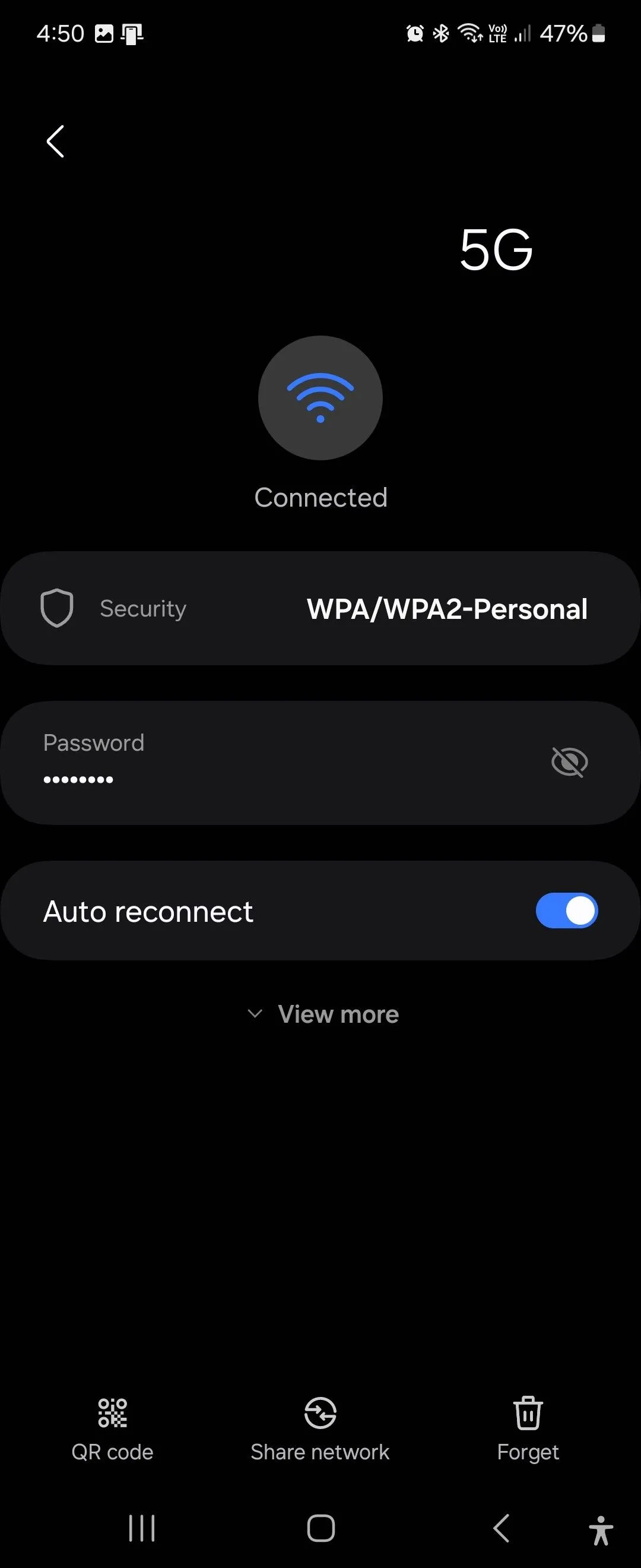 Cài đặt mạng Wi-Fi trên One UI 6.1 với tùy chọn mã QR để chia sẻ kết nối
Cài đặt mạng Wi-Fi trên One UI 6.1 với tùy chọn mã QR để chia sẻ kết nối
6. Khám Phá Tính Năng Ẩn Với Tùy Chọn Nhà Phát Triển (Developer Options)
Tôi đã từng mày mò với Tùy chọn nhà phát triển để bật các tính năng nâng cao như gỡ lỗi USB, nhưng tôi cũng tìm thấy một số điều chỉnh hữu ích đáng ngạc nhiên cho việc sử dụng hàng ngày. Ví dụ, với các tùy chọn nhà phát triển được bật, bạn có thể tinh chỉnh các hiệu ứng hình ảnh (UI animation) của điện thoại. Bạn cũng có thể giữ cho điện thoại luôn bật khi sạc, cấu hình số lượng thiết bị Bluetooth tối đa được kết nối với điện thoại cùng một lúc, hoặc xem thông tin chi tiết về việc sử dụng bộ nhớ. Các tùy chọn khác cho phép bạn thay đổi cài đặt tự động cập nhật và luôn hiển thị tốc độ làm mới trên màn hình của bạn.
Để bật Tùy chọn nhà phát triển:
- Mở Cài đặt > Thông tin điện thoại > Thông tin phần mềm.
- Chạm vào Số bản dựng (Build number) bảy lần, sau đó nhập Mã PIN của bạn để mở khóa.
- Quay lại Cài đặt, và bạn sẽ tìm thấy Tùy chọn nhà phát triển ở dưới cùng.
7. Giảm Hiệu Ứng Động Để Tăng Tốc Độ Phản Hồi Ứng Dụng
Chiếc Galaxy Z Flip 6 của tôi vốn đã nhanh, nhưng việc điều chỉnh cài đặt hiệu ứng động (animation settings) làm cho nó cảm giác còn mượt mà hơn. Android 14 trở lên cung cấp tùy chọn Giảm hiệu ứng động (Reduce animations) (Cài đặt > Trợ năng > Cải thiện khả năng nhìn > Giảm hiệu ứng động), nhưng nó đi kèm với việc mất hoàn toàn sự mượt mà về mặt hình ảnh.
Thay vào đó, bạn có thể thay đổi tốc độ hiệu ứng động trong Tùy chọn nhà phát triển để có được sự cân bằng tốt giữa hoạt ảnh và khả năng phản hồi. Để làm điều này:
- Mở Cài đặt > Tùy chọn nhà phát triển.
- Cuộn đến phần Bản vẽ (Drawing).
- Tại đây, hãy điều chỉnh các tùy chọn Tỷ lệ hình động của cửa sổ (Window Animation Scale), Tỷ lệ hình động chuyển tiếp (Transition Animation Scale), và Tỷ lệ thời lượng hình động (Animation Duration Scale). Tôi đặt chúng thành 0.5x để có cảm giác nhanh hơn, nhưng bạn có thể thử nghiệm các mức khác.
Bạn cũng có thể tắt hoàn toàn các hiệu ứng động, nhưng điều này có thể làm cho giao diện người dùng cảm thấy kém mượt mà về mặt hình ảnh. Hãy thử nghiệm với các cài đặt khác nhau để tìm ra những gì phù hợp nhất với bạn!
8. Sạc Ngược Không Dây (Reverse Power Sharing)
Không phải tất cả điện thoại thông minh đều hỗ trợ sạc ngược không dây (Wireless Power Sharing), nhưng đối với những thiết bị có, đây thực sự là một cứu cánh. Tính năng này cho phép bạn sạc không dây một thiết bị khác bằng cách đặt trực tiếp lên điện thoại của mình.
Bạn có thể sạc một điện thoại Android, iPhone, hoặc tai nghe không dây. Nó cũng hữu ích cho đồng hồ thông minh, cho phép bạn để bộ sạc ở nhà và tin cậy vào điện thoại của mình. Sạc ngược không dây có sẵn trên các mẫu flagship của Samsung Galaxy, Google Pixel, và Xiaomi, cũng như một số thiết bị chọn lọc như OnePlus 13, Nothing Phone 2, và Sony Xperia 1 VI.
Để sử dụng tính năng chia sẻ năng lượng không dây trên điện thoại Samsung, hãy vuốt xuống bằng hai ngón tay để mở Cài đặt nhanh, sau đó vuốt sang trái để tìm thêm tùy chọn. Cuối cùng, chạm vào Chia sẻ năng lượng không dây (Wireless power sharing) để bật nó. Để tính năng này hoạt động, điện thoại của bạn cần ít nhất 30% pin và không được kết nối với bộ sạc.
![]() Điện thoại Google Pixel 7 Pro đang thực hiện tính năng sạc ngược không dây cho thiết bị khác
Điện thoại Google Pixel 7 Pro đang thực hiện tính năng sạc ngược không dây cho thiết bị khác
Ngoài 8 tính năng trên, Android còn vô vàn các thủ thuật tiện lợi khác như cài đặt DNS riêng tư để chặn quảng cáo toàn hệ thống, sử dụng chế độ chia đôi màn hình để đa nhiệm hiệu quả, hoặc nhấn đúp nút gần đây để chuyển đổi nhanh giữa các ứng dụng. Hệ điều hành Android đầy rẫy những mẹo vặt hữu ích, và tôi tin rằng bạn sẽ tiếp tục khám phá thêm nhiều điều bất ngờ nữa!
Kết Luận
Việc khám phá và tận dụng các tính năng ẩn của Android không chỉ giúp bạn sử dụng điện thoại thông minh một cách hiệu quả hơn mà còn biến thiết bị của bạn trở thành một công cụ mạnh mẽ, cá nhân hóa đến từng chi tiết. Từ việc dễ dàng quản lý thông báo, tối ưu hóa hiệu suất, cho đến việc chia sẻ năng lượng và kết nối một cách thông minh, Android luôn có những “bí mật” chờ đợi được bạn khai phá.
Hãy dành thời gian để thử nghiệm 8 thủ thuật Android mà diemhencongnghe.com vừa chia sẻ. Bạn sẽ ngạc nhiên về mức độ tiện lợi mà chúng mang lại trong cuộc sống hàng ngày. Đừng ngần ngại chia sẻ những tính năng ẩn yêu thích của bạn hoặc bất kỳ mẹo Android nào khác mà bạn đã khám phá trong phần bình luận bên dưới nhé!